| Ignorer les liens de navigation | |
| Quitter l'aperu | |

|
Oracle Integrated Lights Out Manager (ILOM ) 3.0 - Supplément pour le module serveur Sun Blade X6275 M2 |
| Ignorer les liens de navigation | |
| Quitter l'aperu | |

|
Oracle Integrated Lights Out Manager (ILOM ) 3.0 - Supplément pour le module serveur Sun Blade X6275 M2 |
Utilisation de cette documentation
Présentation du supplément ILOM
Gestion et contrôle de la consommation d'énergie
Configuration de la stratégie de restauration de l'alimentation du serveur
Commutation de la sortie du port série entre les consoles SP et hôte
Mise à jour des microprogrammes
Conventions de version de microprogramme
Détermination des versions actuelles de microprogrammes
Procédure de vérification des versions des microprogrammes ILOM et BIOS à l'aide de la CLI
Procédure de téléchargement des mises à jour de microprogrammes
Utilisation d'ILOM pour mettre à jour le microprogramme du BIOS système et le microprogramme ILOM
Autres méthodes de mise à jour du microprogramme du BIOS système et du microprogramme ILOM
Réinitialisation du processeur de service après une mise à jour
Effacement des paramètres CMOS après une mise à jour (facultatif)
Utilisation du menu de préinitialisation ILOM
https://129.146.53.150
L'écran de connexion à ILOM s'affiche.
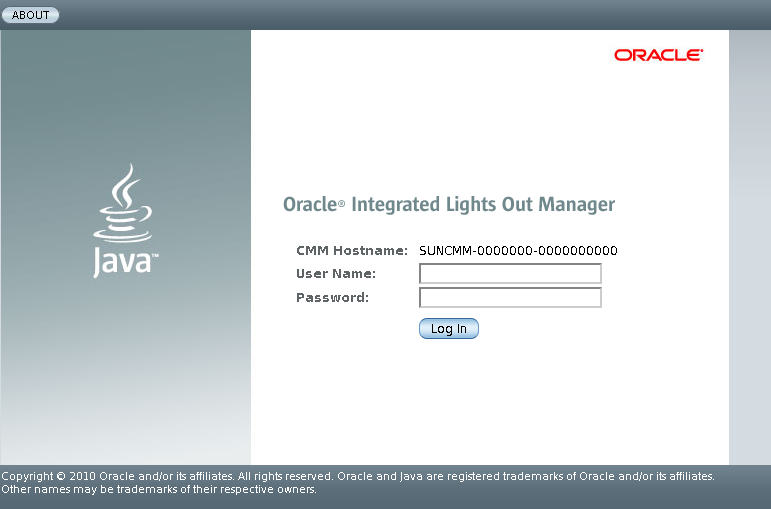
Si vous vous connectez avec le compte root, le mot de passe par défaut est changeme. Si vous choisissez un autre compte utilisateur, assurez-vous qu'il dispose des privilèges admin.
L’interface Web d’ILOM s’affiche.
Si vous vous êtes connecté au l'interface ILOM du CMM, sélectionnez la lame et le nœud que vous voulez mettre à jour. Chaque nœud est mis à jour séparément.
La page Overview (Présentation) comprend le numéro de version et le numéro de construction d'ILOM.
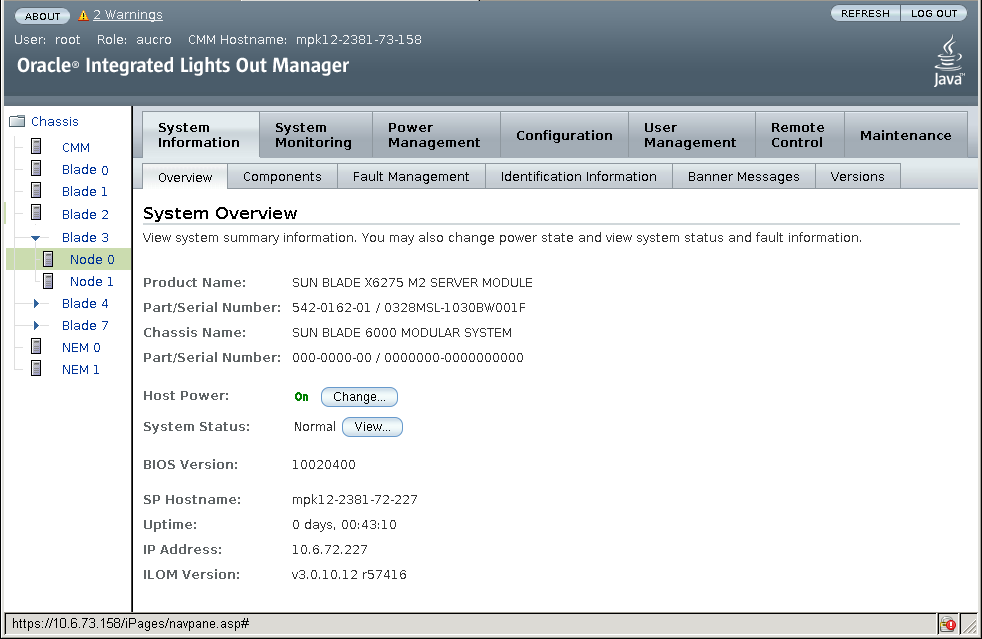
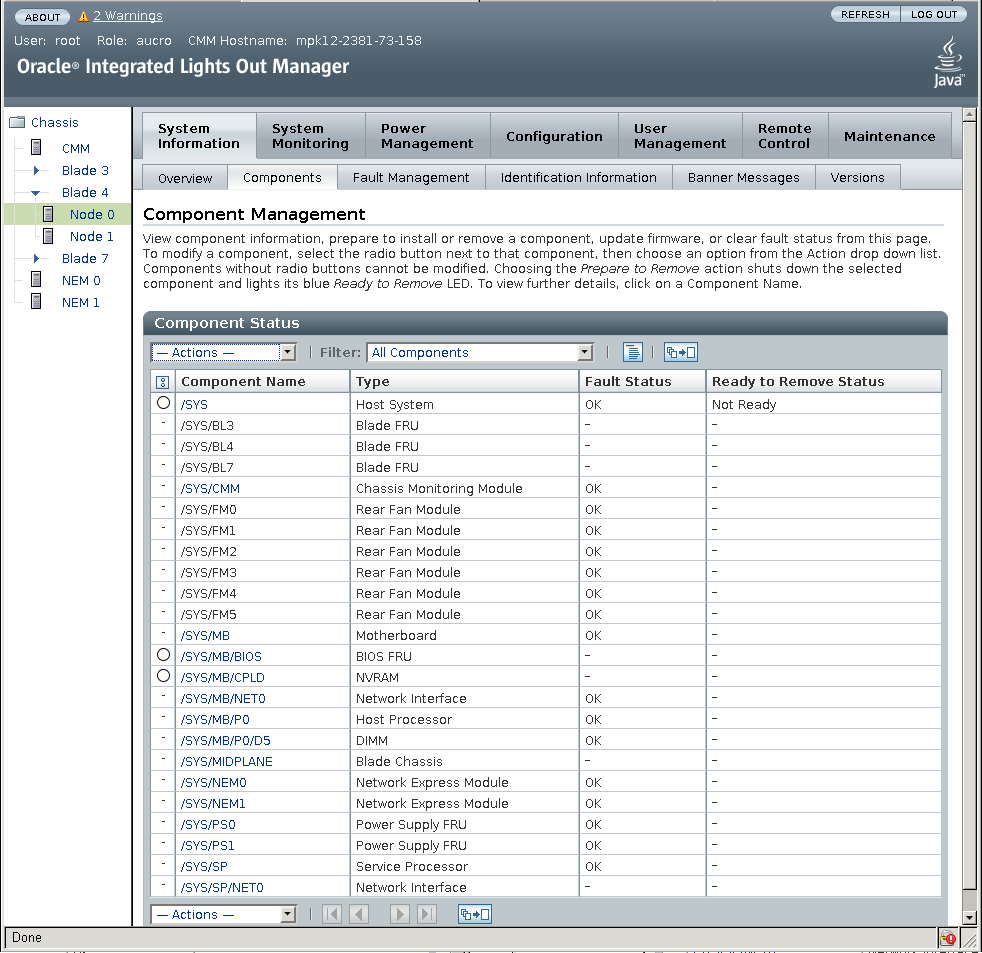
La boîte de dialogue d'affichage des informations sur le composant s'ouvre.
Le champ FRU version contient le numéro de version du BIOS.
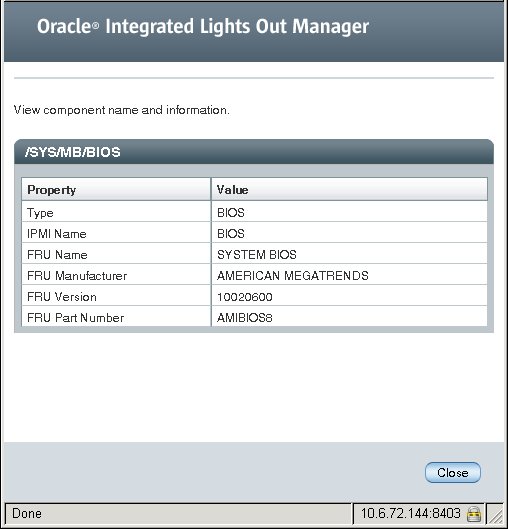
Procédure de téléchargement des mises à jour de microprogrammes
Utilisation d'ILOM pour mettre à jour le microprogramme du BIOS système et le microprogramme ILOM
Autres méthodes de mise à jour du microprogramme du BIOS système et du microprogramme ILOM
Réinitialisation du processeur de service après une mise à jour
Effacement des paramètres CMOS après une mise à jour (facultatif)